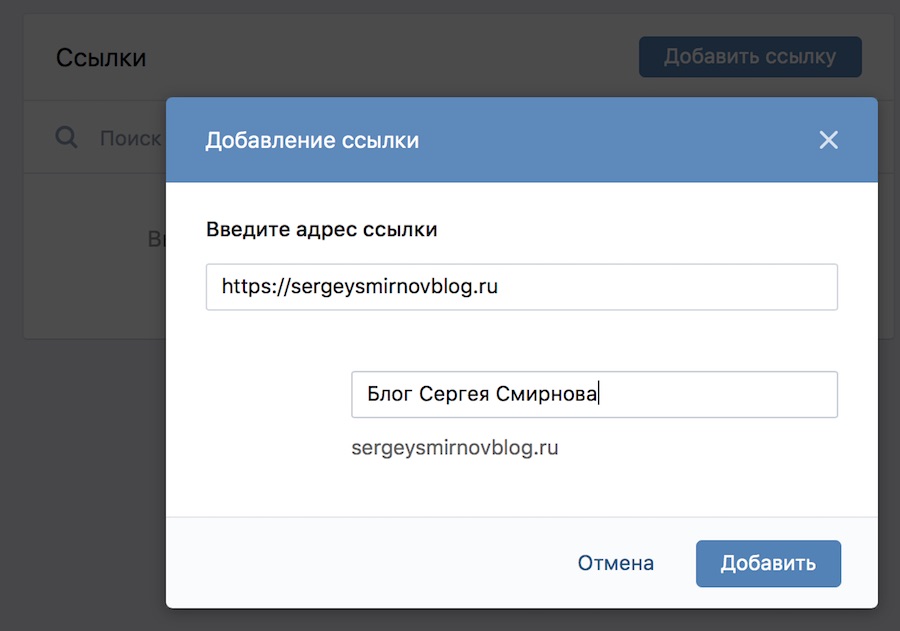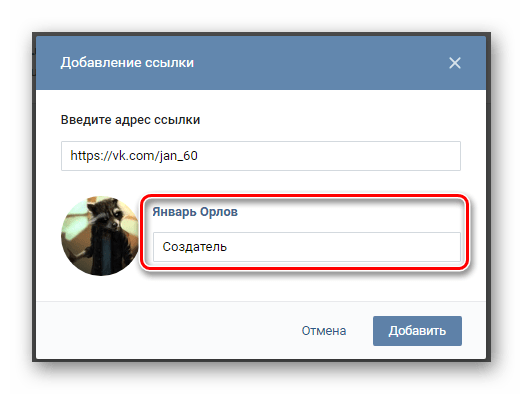Как добавить социальные профили в контакты iPhone
Оставаться на связи с людьми, которых вы знаете, в социальных сетях так же важно, как и лично. Вот почему приложение «Контакты» на iPhone позволяет добавлять профили ваших контактов в Facebook, Twitter, LinkedIn и других социальных сетях. Вы можете добавлять или удалять эти профили по мере необходимости без каких-либо хлопот и получать к ним доступ таким же образом. Я активно использую его, чтобы оставаться на связи с людьми, которых знаю. Ты? Если нет, и вы хотите попробовать это один раз, вот как вы можете добавить социальные профили в контакты iPhone. Давайте посмотрим.
Приложение «Контакты iPhone» предлагает множество функций, которые служат удобным вариантом для хранения всей связанной информации о людях, которых вы знаете. Помимо информации, вы также можете выполнять такие действия, как настройка экстренных контактов, удаление повторяющихся контактов и т. д. Связав профили ваших контактов в социальных сетях, вы можете быть уверены, что получите не только их номер, но и другую полезную информацию, включая их присутствие в социальных сетях.
- Откройте приложение Контакты , выберите контакт, который вы хотите добавить в социальный профиль. В новом окне нажмите Редактировать , расположенный в правом верхнем углу.
- Прокрутите вниз, нажмите на , чтобы добавить социальный профиль , который вы найдете по умолчанию, например, Twitter. Вы увидите множество вариантов, таких как Facebook , Linkedin , Flickr и т. д. Просто нажмите на любую социальную сеть, которую вы хотите добавить в контакт.
- Заполните дескриптор контакта в социальной сети и нажмите Готово.
- Откройте приложение контактов, коснитесь контакта , который вы хотите удалить из своего социального профиля. В новом окне нажмите Редактировать , расположенный в правом верхнем углу.
- Прокрутите и найдите раздел профиля в социальной сети. Нажмите значок «-» рядом с профилем, который вы хотите удалить, и нажмите Удалить .

Вы можете получить доступ к этим профилям каждый раз, когда открываете контактную информацию, просто нажимая на них. Это перенаправит вас в соответствующее приложение и откроет профиль контакта. Разве это не было просто? Как часто вы используете эту функцию? Каковы ваши впечатления от его использования? Не пропустите, чтобы поделиться в разделе комментариев ниже.
И да, прежде чем уйти, не забудьте проверить лучшие приложения для управления контактами и адресной книгой iPhone. На всякий случай, если вы хотите иметь некоторые дополнительные функции.
Вы также хотели бы прочитать эти сообщения:
- Как удалить группу WhatsApp на iPhone и компьютере
- Как изменить приложение Музыка по умолчанию на iPhone
- Получить смайлики iOS 14 на Android (рут и без рута) 90 007 Как заблокировать профиль Facebook на iPhone
Профиль автора
Mayank — опубликованный автор и технический блогер с более чем десятилетним опытом написания статей для различных областей и отраслей. В iGeeks он в основном пишет о блогах, которые решают проблемы пользователей и помогают им раскрыть весь потенциал своего устройства Apple. Его часто можно увидеть в наушниках, когда он печатает в ритме какой-нибудь кантри-песни.
В iGeeks он в основном пишет о блогах, которые решают проблемы пользователей и помогают им раскрыть весь потенциал своего устройства Apple. Его часто можно увидеть в наушниках, когда он печатает в ритме какой-нибудь кантри-песни.
Связать кандидатов, контакты и гостей
Связать кандидатов, контакты и гостей
Поделиться
Печать
Поделиться
Темный
Светлый 9000 3
- 3 минуты чтения
Распечатать
Поделиться
9001 2Темный
Светлый
Краткое содержание статьи
Поделитесь отзывом
Спасибо, что поделились своим отзывом!
Manatal позволяет связать кандидатов с контактами или гостями и наоборот. Это позволяет вам иметь кандидатов, которые одновременно являются контактами или гостями в вашем аккаунте.
Связать кандидата с существующим контактом или гостем
В профиле любого кандидата нажмите «3 точки» в правом верхнем углу экрана, а затем «Связать с контактом/гостем».

Нажмите «Ссылка на существующий контакт или гостя».
Выберите существующий контакт или гостевой профиль, с которым вы хотите связать кандидата, и нажмите «Связать».
Вот и все, теперь кандидат связан с контактом или гостем, которого вы выбрали, как показано в профиле кандидата.
Связать кандидата с новым контактом или гостем
В профиле любого кандидата нажмите «3 точки» в правом верхнем углу экрана, а затем «Связать с контактом/гостем».
Нажмите «Создать как новый контакт или гость».
Выберите, хотите ли вы создать новый контакт или гостя.
Примечание
Дополнительную информацию о контактах и гостях можно найти в следующей статье.
Выберите организацию (клиент/отдел), в которую вы хотите добавить этого контакта или гостя, затем нажмите «Создать».
Все, новый контакт или гостевой профиль, связанный с кандидатом, создан.

Просмотр связанного контакта или гостя из профиля кандидата
Если в профиле кандидата рядом с фотографией кандидата указано «Контакт или гость связан», это означает, что контакт или гость связан с этим кандидатом. Нажмите «Контакты или гостевая ссылка».
Щелкните значок глаза, чтобы перейти к контактному или гостевому профилю, с которым связан этот кандидат.
Удалить связь между кандидатом и контактом или гостем
Если в профиле кандидата рядом с фотографией кандидата указано «Контакт или гость связан», это означает, что контакт или гость связан с этим кандидатом. Нажмите «Контакты или гостевая ссылка».
Щелкните значок разъединения, чтобы удалить связь между кандидатом и профилем контакта или гостя, с которым связан этот кандидат.
Подтвердите, нажав «Продолжить».
Связать контакт или гостя с существующим кандидатом
В любом профиле контакта или гостя нажмите «3 точки» в правом верхнем углу экрана, а затем «Ссылка на кандидата».

Нажмите «Ссылка на существующего кандидата».
Выберите существующий профиль кандидата, с которым вы хотите связать контакт или гостя, и нажмите «Связать с кандидатом».
Вот и все, контакт или гость теперь связан с выбранным вами кандидатом, как показано в профиле контакта или гостя.
Связать контакт или гостя с новым кандидатом
В профиле любого кандидата нажмите «3 точки» в правом верхнем углу экрана, а затем «Связать с кандидатом».
Нажмите «Создать как нового кандидата».
Подтвердите, нажав «Создать».
Все, новый профиль кандидата, привязанный к контакту или гостю, создан.
Просмотр связанного кандидата из профиля контакта или гостя
Если профиль контакта или гостя содержит надпись «Кандидат связан» рядом с фотографией контакта или гостя, это означает, что кандидат связан с этим контактом или гостем.